酷狗音乐怎么从电脑到手机传歌
摘要:首先,我们打开酷狗音乐电脑客户端,然后点击选择客户端左侧的更多,如图所示我们可以看到传歌到手机选项,点击选择它,就可以打开传歌界面了我们可以...
首先,我们打开酷狗音乐电脑客户端,然后点击选择客户端左侧的更多,如图所示
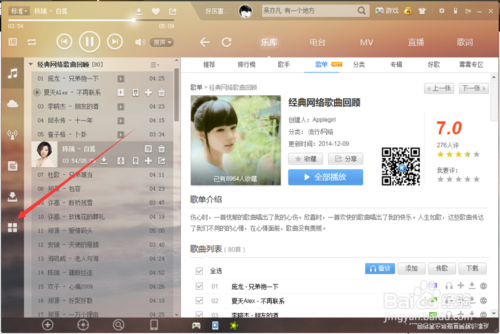
我们可以看到传歌到手机选项,点击选择它,就可以打开传歌界面了
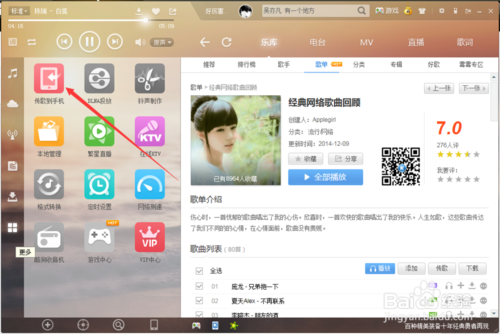
我们可以点击选择插入USB数据线进行传歌,这个大家插入数据线,然后传歌到手机即可,我们点击选择无线连接
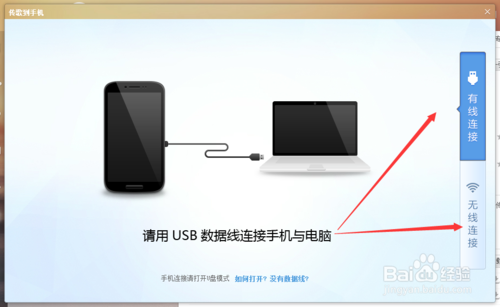
就可以看到电脑上出现了个二维码,我们在手机上打开酷狗音乐的传歌,如图所示
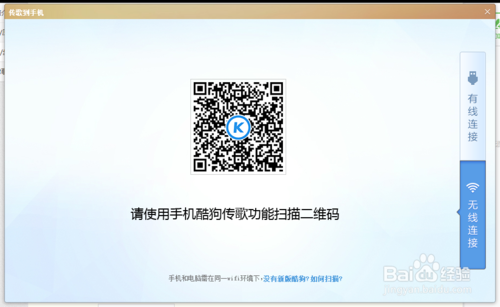
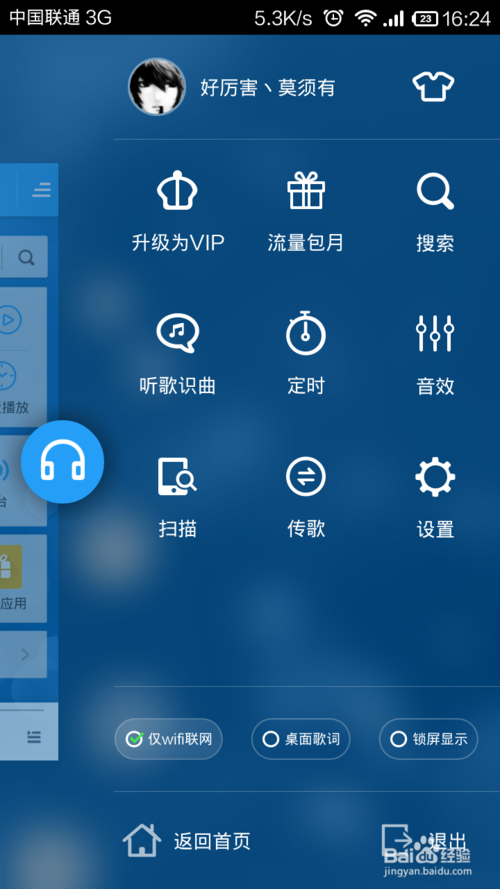
然后我们可以看到电脑传歌到手机的扫一扫,点击打开扫一扫
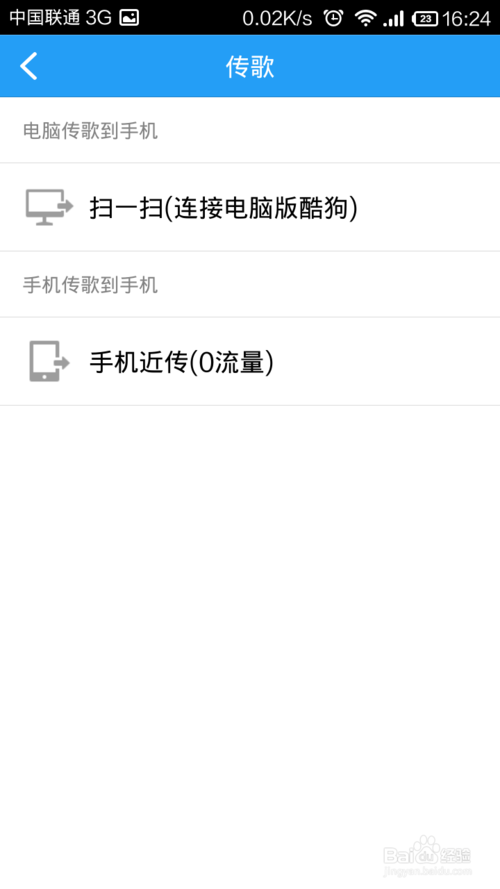
选择扫描电脑上的二维码即可
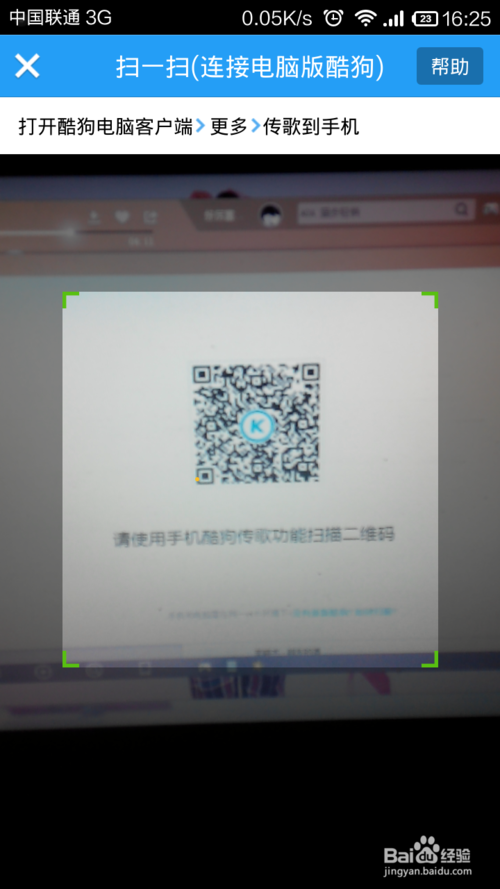
【酷狗音乐怎么从电脑到手机传歌】相关文章:
★ 一键还原怎么用
下一篇:
qq电脑管家打不开怎么办
